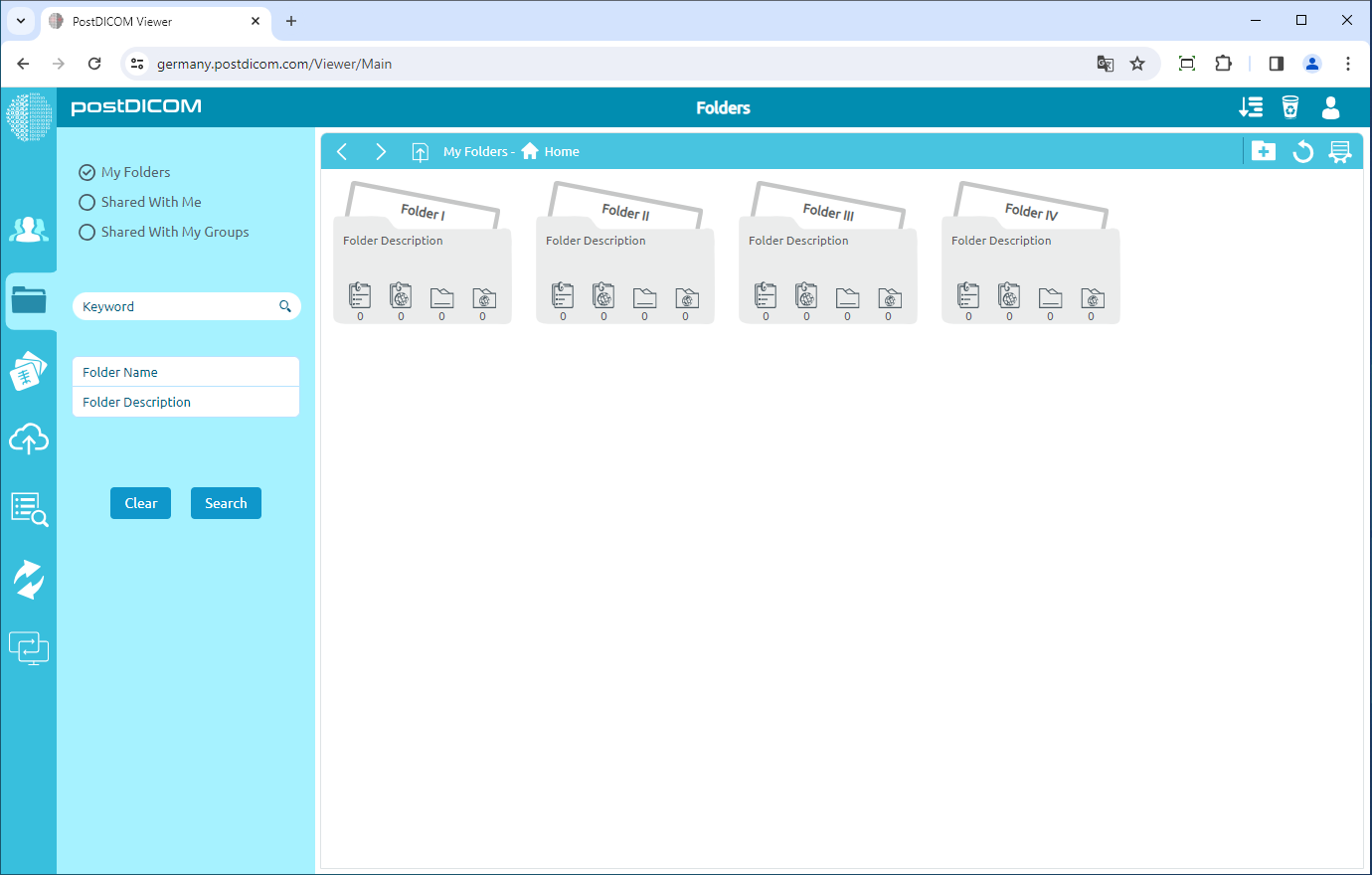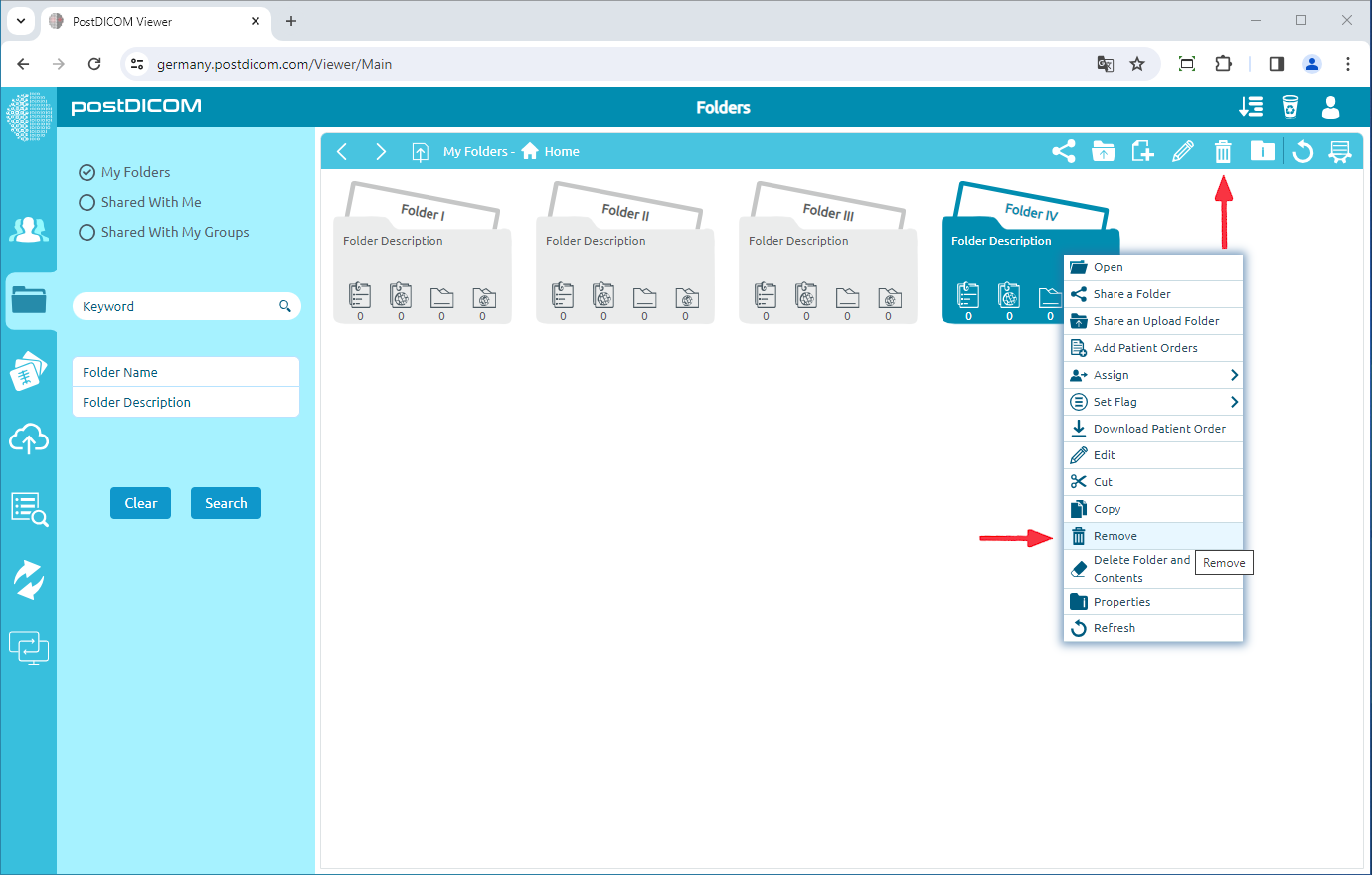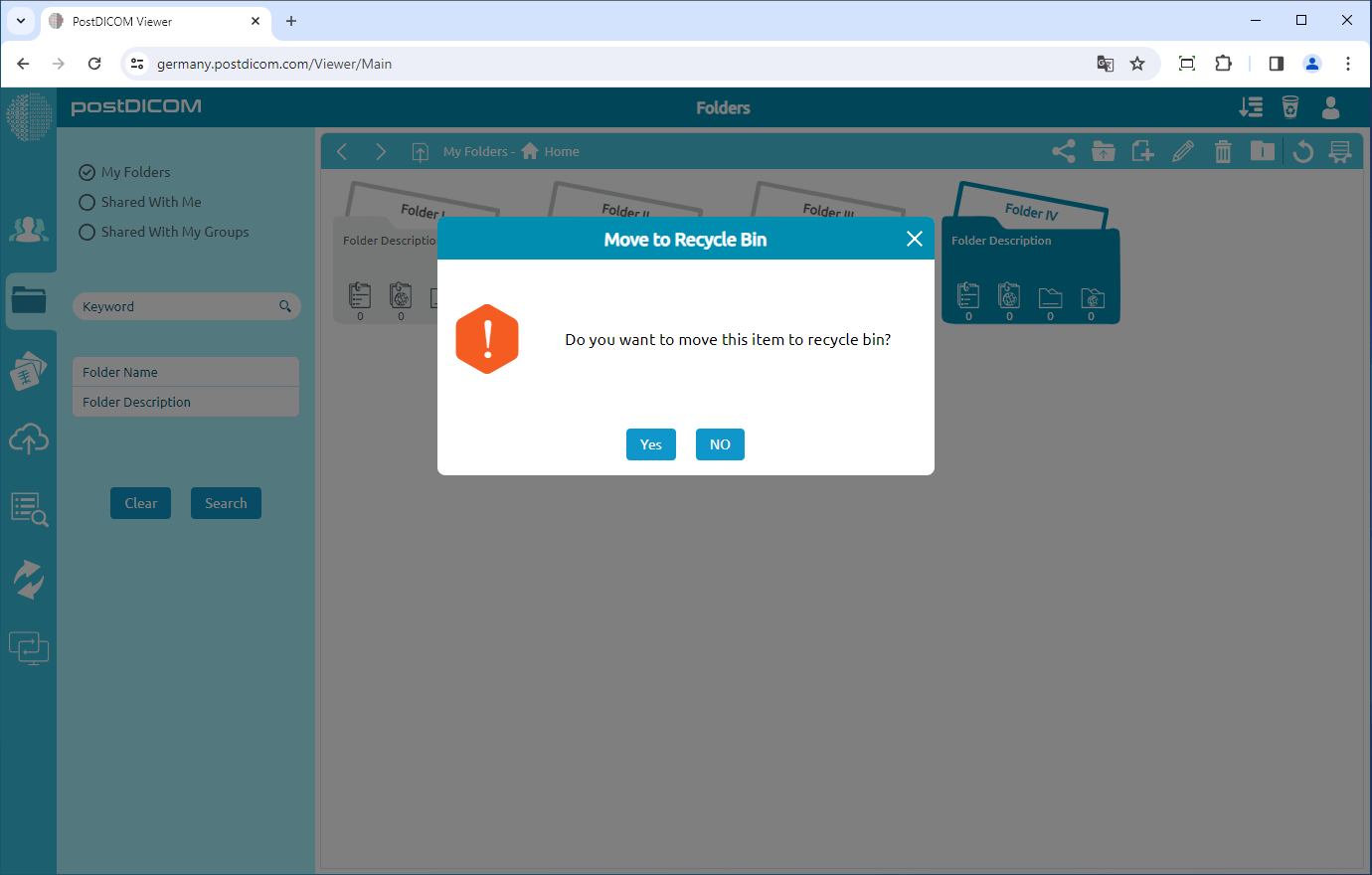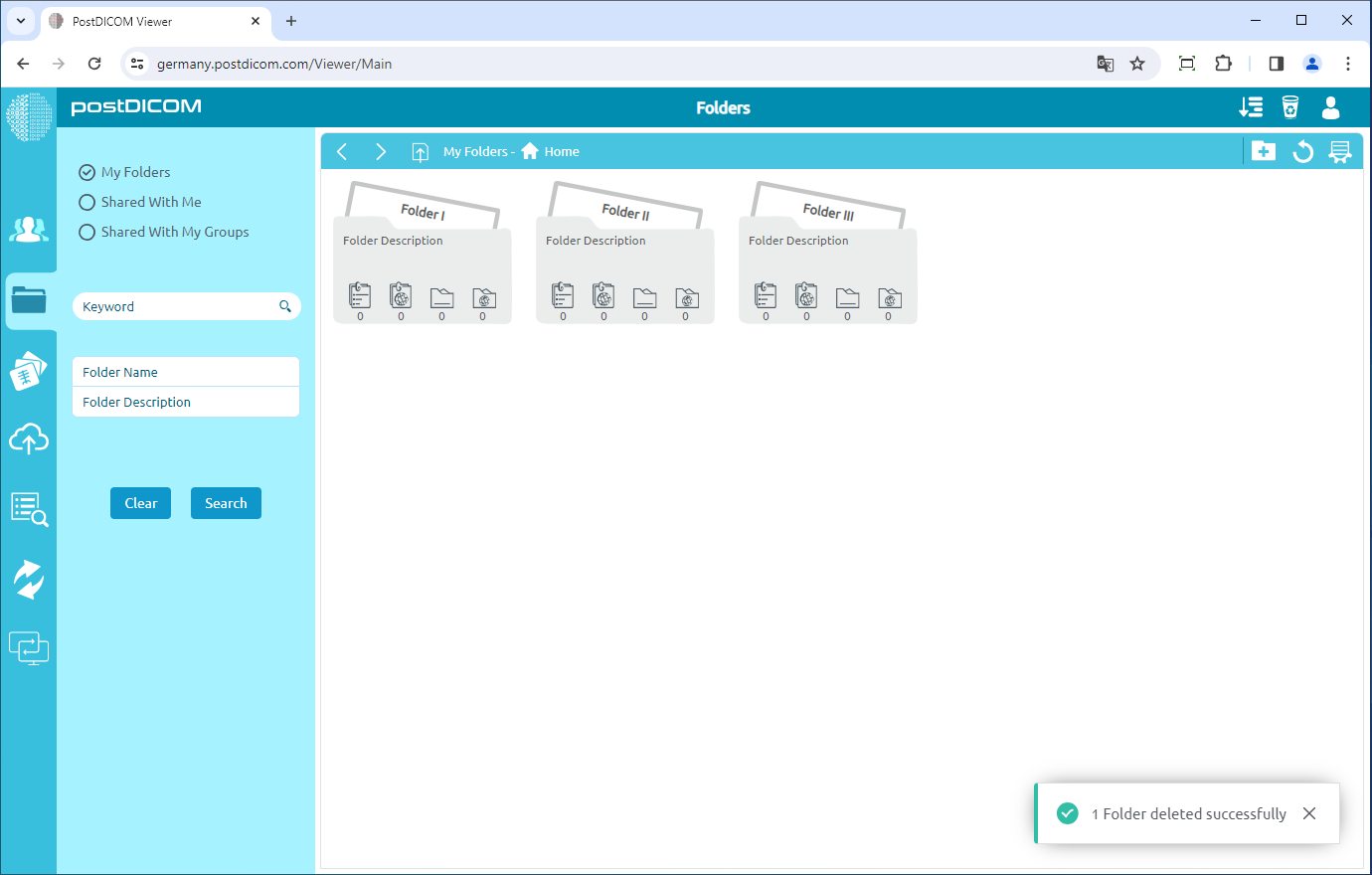Le cartelle possono essere spostate nel cestino da tre posizioni diverse. La prima proviene dalla sezione «Cartelle» della schermata principale. La seconda utilizza il modulo «Seleziona cartella» mostrato durante il caricamento quando immagini mediche e documenti clinici vengono aggiunti alle cartelle. Il terzo utilizza il modulo «Seleziona cartella» visualizzato nella pagina dei risultati «Cerca» quando gli studi sui pazienti vengono aggiunti alle cartelle. In queste tre posizioni l'aspetto visivo delle cartelle, della barra degli strumenti e delle funzioni è identico, pertanto in questo articolo vengono utilizzate schermate tratte dalla sezione «Cartelle». Nella sezione «Cartelle», vengono visualizzate tutte le cartelle e il relativo contenuto.
Fai clic sulla cartella che desideri spostare nel cestino. Dopo aver fatto clic, la cartella selezionata diventerà di colore blu e se si fa nuovamente clic verrà deselezionata. Puoi scegliere una o più cartelle contemporaneamente usando i tasti Control e Shift.
Dopo aver selezionato una o più cartelle, fai clic sull'icona «Cestino» in alto a destra del modulo oppure fai clic con il pulsante destro del mouse e seleziona il pulsante «Rimuovi».
Dopo aver fatto clic sull'icona, verrà visualizzata una finestra di messaggio per confermare lo spostamento della cartella selezionata nel Cestino. Fai clic su «Sì» per confermare che desideri spostare la cartella nel cestino. Se non desideri spostare la cartella nel cestino, fai clic su «No».
Dopo aver fatto clic su «Sì», la cartella o le cartelle selezionate verranno spostate nel cestino e verranno visualizzate le cartelle rimanenti.